Bạn đã bao giờ tặng hoặc bán PC cho người khác nhưng thực sự muốn hoàn toàn xóa ổ cứng trước? Hôm nay chúng tôi sẽ hướng dẫn bạn cách sử dụng Ubuntu Live CD để lấy thông tin cá nhân của bạn khỏi PC.
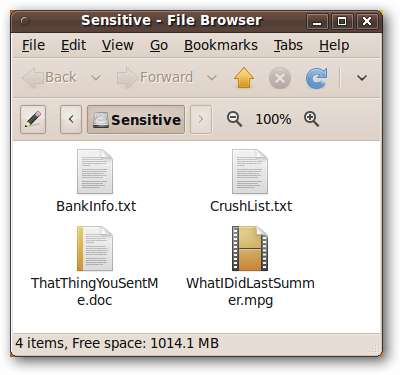
Khi bạn xóa một tệp trong Windows, Ubuntu hoặc bất kỳ hệ điều hành nào khác, nó không thực sự phá hủy dữ liệu được lưu trữ trên ổ cứng của bạn mà chỉ đánh dấu dữ liệu đó là “đã bị xóa”. Nếu bạn ghi đè nó sau đó, thì dữ liệu đó thường không thể khôi phục được, nhưng nếu hệ điều hành không tình cờ ghi đè lên nó, thì dữ liệu của bạn vẫn được lưu trữ trên ổ cứng của bạn, có thể khôi phục được bởi bất kỳ ai có phần mềm phù hợp.
Bằng cách xóa an toàn các tệp hoặc toàn bộ ổ cứng, dữ liệu của bạn sẽ không còn nữa.
Lưu ý: Ổ cứng hiện đại cực kỳ tinh vi, cũng như các chuyên gia phục hồi dữ liệu kiếm sống. Không có gì đảm bảo rằng các phương pháp được đề cập trong bài viết này sẽ làm cho dữ liệu của bạn hoàn toàn không thể khôi phục được; tuy nhiên, chúng sẽ làm cho dữ liệu của bạn không thể khôi phục được đối với phần lớn các phương pháp khôi phục và tất cả các phương pháp sẵn có cho công chúng.
Cắt nhỏ các tệp riêng lẻ
Hầu hết dữ liệu được lưu trữ trên ổ cứng của bạn là vô hại và không tiết lộ bất cứ điều gì về bạn. Nếu chỉ có một vài tệp mà bạn biết rằng bạn không muốn người khác xem, thì cách dễ nhất để loại bỏ chúng là một tiện ích Linux tích hợp có tên cắt nhỏ .
Mở cửa sổ thiết bị đầu cuối bằng cách nhấp vào Ứng dụng ở trên cùng bên trái của màn hình, sau đó mở rộng menu Phụ kiện và nhấp vào Thiết bị đầu cuối.
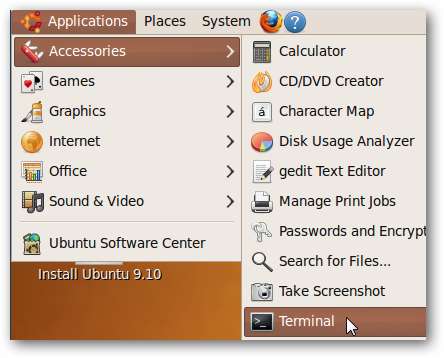
Điều hướng đến tệp bạn muốn xóa bằng cách sử dụng CD để thay đổi thư mục và ls để liệt kê các tệp và thư mục trong thư mục hiện tại.
Ví dụ: chúng tôi có một tệp có tên là BankInfo.txt trên ổ cứng Windows có định dạng NTFS.

Chúng tôi muốn xóa nó một cách an toàn, vì vậy chúng tôi sẽ gọi là shred bằng cách nhập thông tin sau vào cửa sổ dòng lệnh:
cắt nhỏ <tệp>
đó là, trong ví dụ của chúng tôi:
cắt nhỏ BankInfo.txt
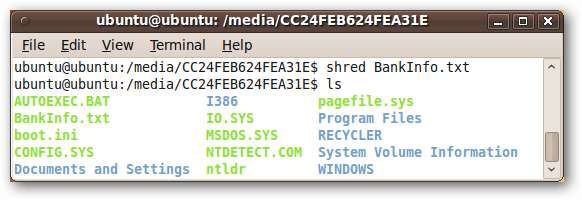
Lưu ý rằng tệp BankInfo.txt của chúng tôi vẫn tồn tại, mặc dù chúng tôi đã cắt nhỏ nó. Xem nhanh nội dung của BankInfo.txt sẽ thấy rõ rằng tệp thực sự đã được ghi đè an toàn.
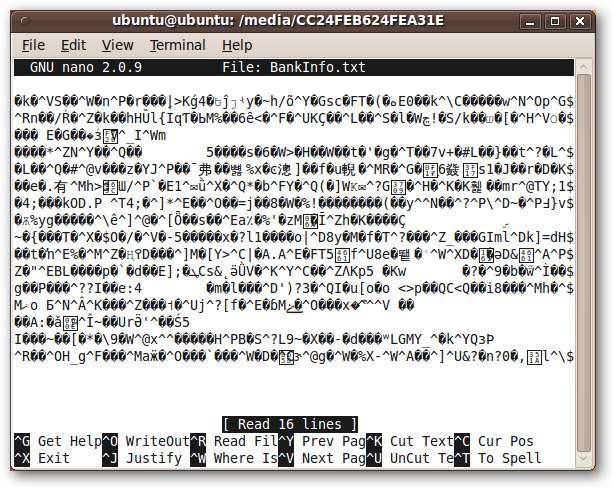
Chúng ta có thể sử dụng một số đối số dòng lệnh để thực hiện cắt nhỏ xóa tệp khỏi ổ cứng. Chúng ta cũng có thể hết sức cẩn thận về quá trình băm nhỏ bằng cách tăng số lần cắt nhỏ ghi đè lên tệp gốc.
Để thực hiện việc này, trong terminal, hãy nhập:
shred –remove –iterations = <num> <file>
Theo mặc định, cắt nhỏ ghi đè tệp 25 lần. Chúng tôi sẽ nhân đôi điều này, cung cấp cho chúng tôi lệnh sau:
shred –remove –iterations = 50 BankInfo.txt
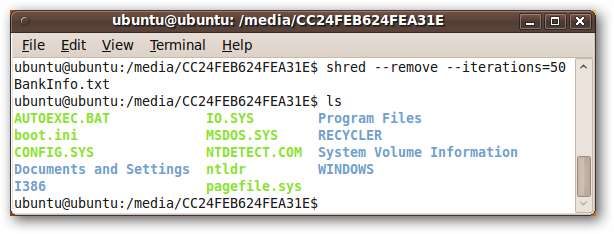
BankInfo.txt hiện đã được xóa an toàn trên đĩa vật lý và cũng không còn hiển thị trong danh sách thư mục.
Lặp lại quá trình này cho bất kỳ tệp nhạy cảm nào trên ổ cứng của bạn!
Xóa toàn bộ ổ cứng
Nếu bạn đang vứt bỏ một ổ cứng cũ hoặc đưa nó cho người khác, thì thay vào đó, bạn có thể muốn xóa toàn bộ ổ cứng của mình. cắt nhỏ có thể được gọi trên ổ cứng, nhưng trên các hệ thống tệp hiện đại, cắt nhỏ quá trình có thể có thể đảo ngược. Chúng tôi sẽ sử dụng chương trình lau để xóa an toàn tất cả dữ liệu trên ổ cứng.
không giống cắt nhỏ , lau không được bao gồm trong Ubuntu theo mặc định, vì vậy chúng tôi phải cài đặt nó. Mở Trình quản lý gói Synaptic bằng cách nhấp vào Hệ thống ở góc trên cùng bên trái của màn hình, sau đó mở rộng thư mục Quản trị và nhấp vào Trình quản lý gói Synaptic.
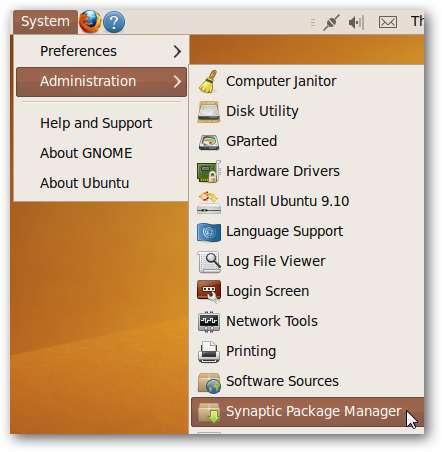
lau Là một phần của Vũ trụ kho lưu trữ, không được bật theo mặc định. Chúng tôi sẽ kích hoạt nó bằng cách nhấp vào Cài đặt> Kho lưu trữ trong cửa sổ Trình quản lý gói Synaptic.
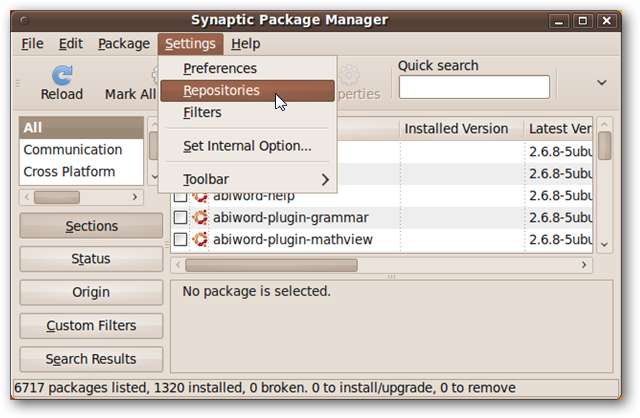
Chọn hộp kiểm bên cạnh “Phần mềm nguồn mở do cộng đồng duy trì (vũ trụ)”. Nhấp vào Đóng.
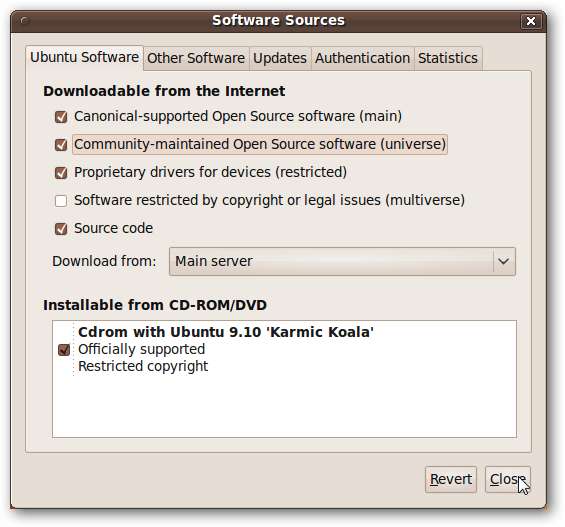
Bạn sẽ cần tải lại danh sách gói của Synaptic. Nhấp vào nút Tải lại trong cửa sổ Trình quản lý gói Synaptic chính.

Khi danh sách gói đã được tải lại, văn bản trên trường tìm kiếm sẽ thay đổi thành “Xây dựng lại chỉ mục tìm kiếm”.
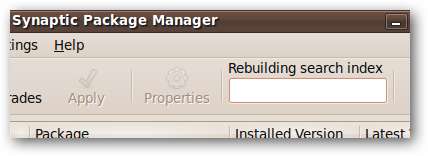
Chờ cho đến khi nó có nội dung “Tìm kiếm nhanh”, sau đó nhập “wipe” vào trường tìm kiếm. Các
lau
gói sẽ xuất hiện cùng với một số gói khác thực hiện các chức năng tương tự.
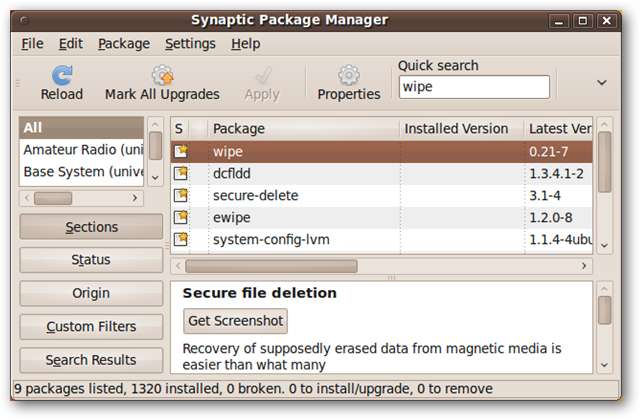
Nhấp vào hộp kiểm bên trái của nhãn “xóa sạch” và chọn “Đánh dấu để cài đặt”.

Nhấp vào nút Áp dụng để bắt đầu quá trình cài đặt. Nhấp vào nút Áp dụng trên cửa sổ Tóm tắt bật lên.
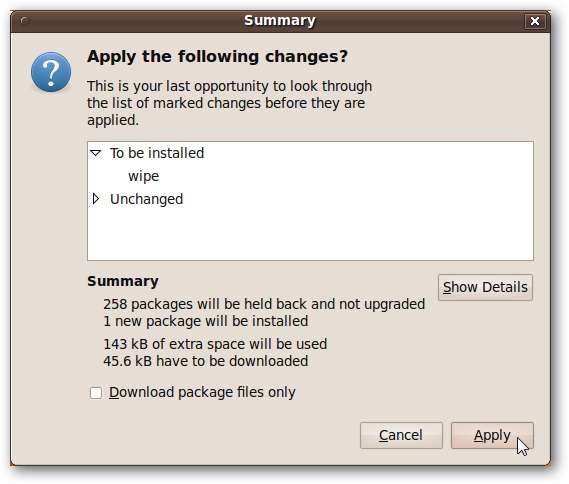
Sau khi cài đặt xong, hãy nhấp vào nút Close và đóng cửa sổ Synaptic Package Manager.
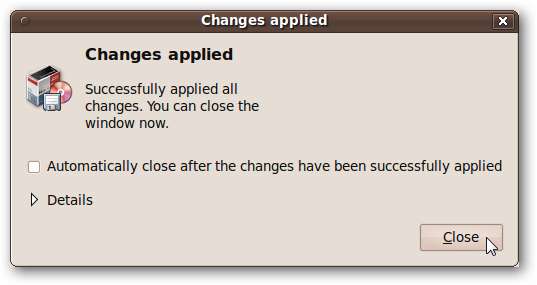
Mở cửa sổ thiết bị đầu cuối bằng cách nhấp vào Ứng dụng ở trên cùng bên trái của màn hình, sau đó nhấp vào Phụ kiện> Thiết bị đầu cuối.
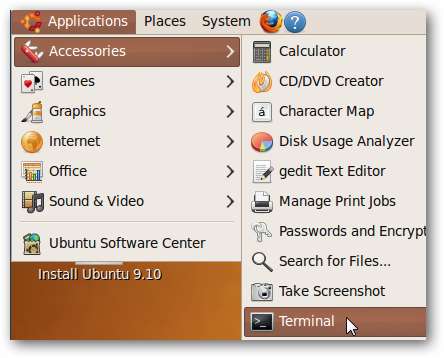
Bạn cần tìm đúng ổ cứng để xóa. Nếu bạn xóa nhầm ổ cứng, dữ liệu đó sẽ không thể khôi phục được, vì vậy hãy thận trọng!
Trong cửa sổ dòng lệnh, nhập:
sudo fdisk -l
Danh sách các ổ cứng của bạn sẽ hiển thị. Một vài yếu tố sẽ giúp bạn xác định đúng ổ cứng. Một là hệ thống tệp, được tìm thấy trong cột Hệ thống của danh sách - ổ đĩa cứng Windows thường được định dạng NTFS (hiển thị dưới dạng HPFS / NTFS). Một mã định danh tốt khác là kích thước của ổ cứng, xuất hiện sau mã định danh của nó (được đánh dấu trong ảnh chụp màn hình sau).
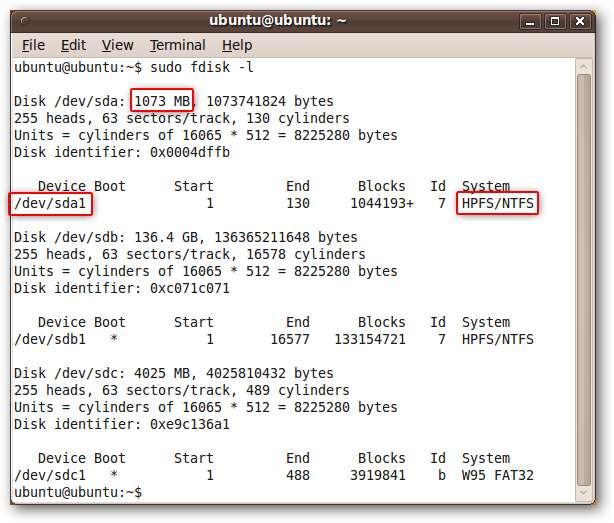
Trong trường hợp của chúng tôi, ổ cứng chúng tôi muốn xóa chỉ có dung lượng khoảng 1 GB và được định dạng là NTFS. Chúng tôi ghi chú về nhãn được tìm thấy dưới tiêu đề cột Thiết bị. Nếu bạn có nhiều phân vùng trên ổ cứng này, thì sẽ có nhiều hơn một thiết bị trong danh sách này.
Các lau các nhà phát triển khuyên bạn nên xóa từng phân vùng riêng biệt.
Để bắt đầu quá trình xóa, hãy nhập thông tin sau vào thiết bị đầu cuối:
sudo lau <nhãn thiết bị>
Trong trường hợp của chúng tôi, đây là:
sudo lau / dev / sda1
Một lần nữa, hãy thận trọng - đây là điểm không thể quay lại!

Ổ cứng của bạn sẽ bị xóa sạch hoàn toàn. Có thể mất một chút thời gian để hoàn thành, tùy thuộc vào kích thước ổ đĩa bạn đang xóa.
Phần kết luận
Nếu bạn có thông tin nhạy cảm trên ổ cứng của mình - và rất có thể là bạn đã làm vậy - thì bạn nên xóa các tệp nhạy cảm một cách an toàn trước khi cho đi hoặc vứt bỏ ổ cứng của mình. Cách an toàn nhất để xóa dữ liệu của bạn là dùng một vài nhát búa, nhưng cắt nhỏ và lau từ Ubuntu Live CD là một sự thay thế tốt!
Kỹ thuật này không phải là cách duy nhất để loại bỏ dữ liệu từ một PC cũ , nhưng nó chỉ cho thấy một Linux Live CD thực sự linh hoạt như thế nào khi sửa chữa PC Windows — bạn có thể Đặt lại mật khẩu của bạn , làm sạch nhiễm vi rút , khôi phục các tệp đã xóa , hoặc thậm chí khôi phục tệp từ máy tính Windows đã chết của bạn . Nếu không muốn mang theo phương tiện quang học bên mình, bạn luôn có thể tạo một ổ đĩa flash Ubuntu có thể khởi động để thay thế .







